Vous pouvez avoir une question: Comment déplacer des fichiers d'iCloud vers mon Mac? Si vous avez caché des tonnes de fichiers dans iCloud, la synchronisation facilite leur déplacement vers votre Mac. Avec les services cloud d'Apple, vous évitez un câble Thunderbolt et un cordon Ethernet pour extraire des fichiers d'autres appareils.
L'utilisation d'iCloud Drive via l'application Fichiers sur iOS en fait un jeu d'enfant. Tout Mac auquel vous vous connectez avec le même compte iCloud synchronisera automatiquement le contenu mis en veilleuse avec l'application Fichiers sur votre iPhone. La trajectoire de vol pour le transfert de fichiers depuis iCloud Drive varie de manière insignifiante entre iOS et Mac, mais cela implique de mettre un fichier en surbrillance, de sélectionner Partager puis de spécifier un destinataire.
Nous jetterons plus de lumière sur le partage de fichiers iCloud et les principes qui le sous-tendent.
Contenus : Partie 1. Comment déplacer des fichiers d'iCloud et d'iCloud Drive vers MacPartie 2. Fichiers stockés localement d'iCloud Drive et comment accéder aux fichiers Partie 3. Alternatives à l'échange de fichiers d'iCloud Drive vers MacPartie 4. Conclusion

Partie 1. Comment déplacer des fichiers d'iCloud et d'iCloud Drive vers Mac
iCloud Drive VS. iCloud
iCloud Drive s'est dérivé d'iCloud comme les sauvegardes, l'application Find My et Photos. Il stocke tous vos documents dans un compartiment d'iCloud désigné pour certains fichiers. Il contient des documents Word, des PDF, des captures d'écran et d'autres éléments de données non synchronisés avec iCloud.
iCloud fait référence au service cloud d'Apple. La gamme Apple vous permet de stocker tous les genres de données sur iCloud, qui synchronise également ces informations avec vos autres appareils. iCloud sauvegarde protéger et vous permet de le récupérer en ligne.
Basculer sur iCloud Drive pour Mac
Vous devez garder iCloud Drive activé pour accéder à votre contenu iCloud en ligne.
- Cliquez sur> Préférences système> iCloud.
- Cochez la boîte près d'iCloud Drive.
- Sélectionnez le Options de lecteur iCloud en cliquant sur les boutons.
- Activer Dossiers de bureau et de documents pour synchroniser ces répertoires dans iCloud Drive.
- Activer Optimiser le stockage pour créer plus d'espace de stockage sur votre Mac.
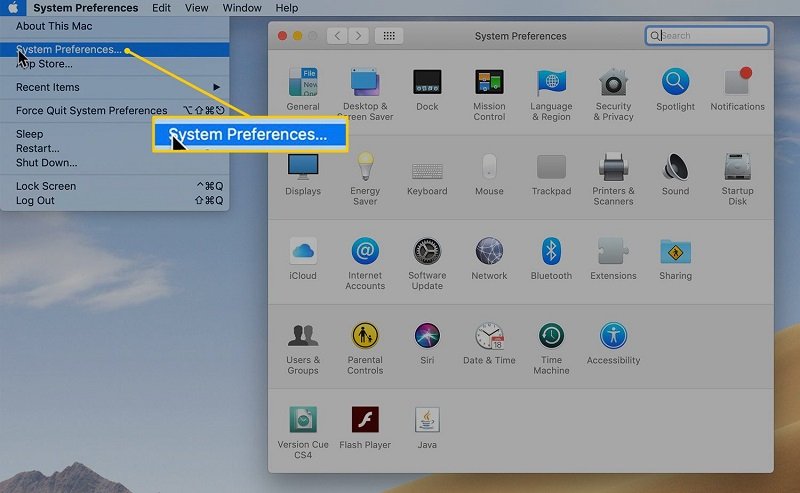
Télécharger ou ouvrir le document
Lorsque vous lancez iCloud Drive, vous apercevez des icônes de téléchargement près de chaque élément. Appuyez sur le bouton pour le télécharger. Votre Mac est prêt à l'emploi hors ligne et immédiatement. Lorsqu'une icône de téléchargement n'existe pas, ce document a été téléchargé plus tôt et les domiciles dans le stockage de votre appareil.
Pointe: Évitez de dépenser de l'argent pour le stockage iCloud avec PowerMyMac
Le package gratuit iCloud d'Apple offre seulement 5 Go d'espace de stockage et vous devez creuser plus profondément dans votre poche pour obtenir plus d'espace de stockage. iMyMac PowerMyMac efface le contenu indésirable, les fichiers temporaires, photos, vidéos inutiles et tout encombrement. Les fichiers ou dossiers inutiles obstruent votre stockage iCloud et vous finissez par payer pour les services cloud.
PowerMyMac agit comme une barrière pour empêcher les fichiers indésirables de se décharger dans iCloud. Il maintient une machine de performance propre et dynamique élevée en rangeant de temps en temps. Il est codé avec une boîte à outils riche pour nettoyer, optimiser et augmenter la vitesse de votre Mac pour un état de santé propre sur le long terme.
Partie 2. Fichiers stockés localement d'iCloud Drive et comment accéder aux fichiers
iCloud Drive stocke automatiquement certains fichiers localement
Les éléments stockés localement se lancent plus rapidement et restent disponibles hors ligne. Votre Mac peut télécharger automatiquement les éléments auxquels vous avez récemment accédé sur un autre appareil dans le but de les garder à portée de main. Il peut également enregistrer des fichiers iCloud Drive pour occuper du stockage non réclamé sur vos appareils. Cela signifie que ces documents deviennent instantanément accessibles en ligne ou hors ligne.
Quoi qu'il en soit, les documents resteront sur votre disque local en attendant leur téléchargement sur iCloud. Cela consomme beaucoup de temps pour des fichiers volumineux ou une connexion Internet lente.
Comment accéder aux fichiers sur iCloud Drive en ligne
Si vous activez iCloud Drive, vous devez accéder à vos fichiers via iOS ou Mac. Accédez à l'application Fichiers, au Finder, visitez le site Web iCloud ou l'Explorateur de fichiers à partir de n'importe quel navigateur Internet. Gardez iCloud Drive activé comme indiqué ci-dessus pour récupérer vos fichiers.
- Allez sur iCloud.com à partir d'un navigateur sécurisé.
- Connectez-vous avec votre Données d'identification Apple.
- Frappe le icloud lecteur .
- N'oubliez pas de vous déconnecter si vous utilisez des ordinateurs publics.
Accéder à iCloud Drive via le Finder
- Lancer un nouveau Techniques fenêtre.
- Dans la barre latérale sous iCloud, cliquez sur iCloud Drive.
- Si vous ne pouvez pas repérer l'option iCloud Drive:
- Dans la barre de menu, cliquez sur Finder> Préférences.
- Frappe le Sidebar languette.
- Vérifiez le champ pour iCloud Drive.
- Confirmez que iCloud Drive est activé à partir du Barre latérale du Finder options.
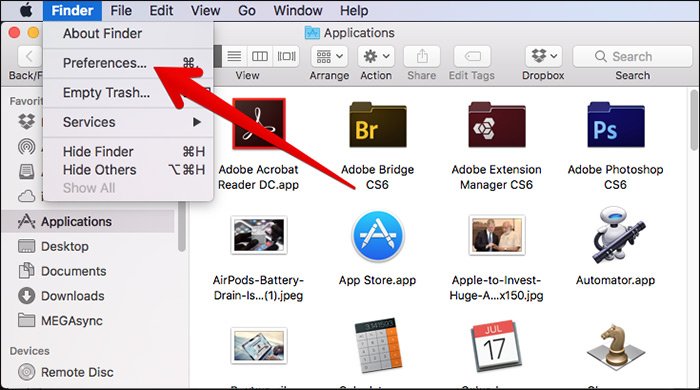
Partie 3. Alternatives à l'échange de fichiers d'iCloud Drive vers Mac
Extraire des fichiers du site Web iCloud
Sélectionnez un élément et cliquez sur le I pour le renommer. Appelez le bouton Nouveau dossier au sommet pour en générer de nouveaux. Mettez en surbrillance et tirez un document ou un dossier pour le dériver, relâchez-le dans le chemin du fichier au pied de la fenêtre pour le transférer dans un dossier parent.
Gérer les fichiers Drive iCloud
Renommez, copiez pour coller, déplacer ou effacer des éléments comme d'habitude sur votre Mac ou PC. Utilisez les commandes du clavier et cliquez avec le bouton droit sur un élément pour accéder à une liste d'actions.
Récupérer les fichiers supprimés
Avez-vous supprimé quelque chose d'iCloud? Libérez-vous de l'expérience mordante des fichiers perdus en le vérifiant dans le dossier Récemment supprimé dans les 30 jours. Accédez à l'application Fichiers ou au site Web iCloud en bas à droite. Alternativement, vous pouvez restaurer tous vos composants iCloud effacés à partir du site officiel iCloud. Connectez-vous à votre compte iCloud avec vos données Apple ID. Cliquez sur Paramètres, sous Avancé en bas à gauche, appuyez sur Restaurer les fichiers. Vous souhaiterez peut-être consulter ou extraire des fichiers.
Partie 4. Conclusion
Dans l'ensemble, déplacer des fichiers d'iCloud vers Mac est rapide et facile avec des méthodes subtiles comme faire glisser ou télécharger. Si vous souhaitez transférer des fichiers depuis iCloud, vous n'avez pas besoin d'ouvrir des éléments individuels dans les applications ou de les déplacer ailleurs. Étant donné qu'Apple prend en charge la synchronisation sur une variété d'appareils, vous devez accéder à un document ou un dossier en vous connectant à votre compte iCloud pour le gérer.
Vous obtenez un accès illimité aux fichiers iCloud en ligne via iCloud.com. iCloud prend en charge le transfert de contenu à partir d'autres services tels que DropBox. Il vous permet également d'échanger des fichiers d'un programme à un autre, de les partager avec des destinataires autorisés et de procéder à une pollinisation croisée avec d'autres Mac.
Si vous avez une autre astuce à déplacer des fichiers d'iCloud vers votre Mac, partagez-le avec nos nobles lecteurs ci-dessous.



